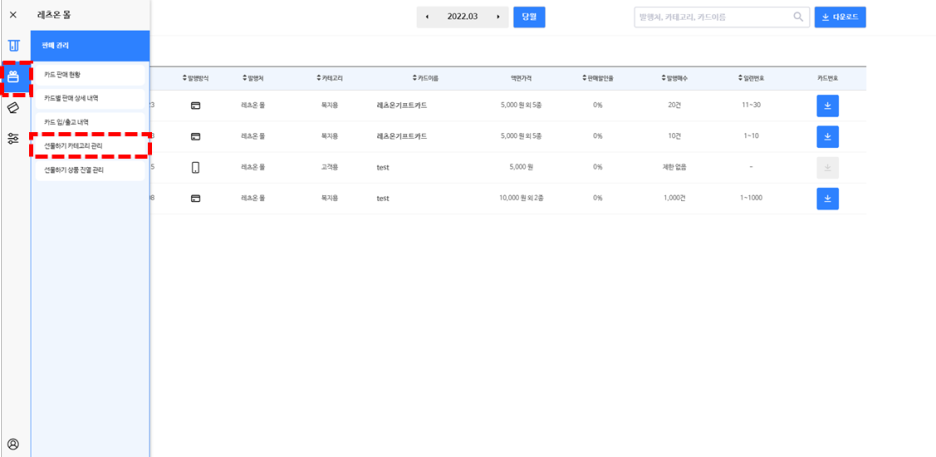
모바일 기프트카드 선물하기 카테고리 및 카드관리를 할 수 있습니다.
[선물하기 카테고리 관리]
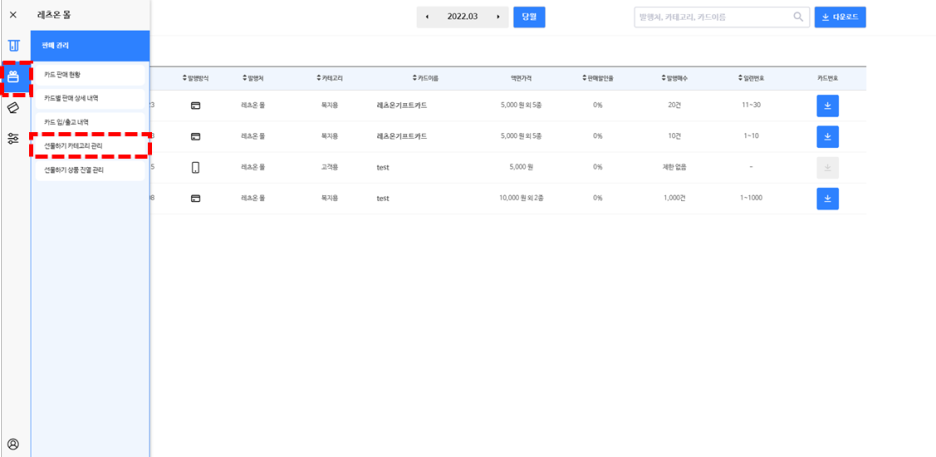
기프트카드 센터의 판매관리-> "선물하기 카테고리 관리" 에서 카테고리를 관리합니다.
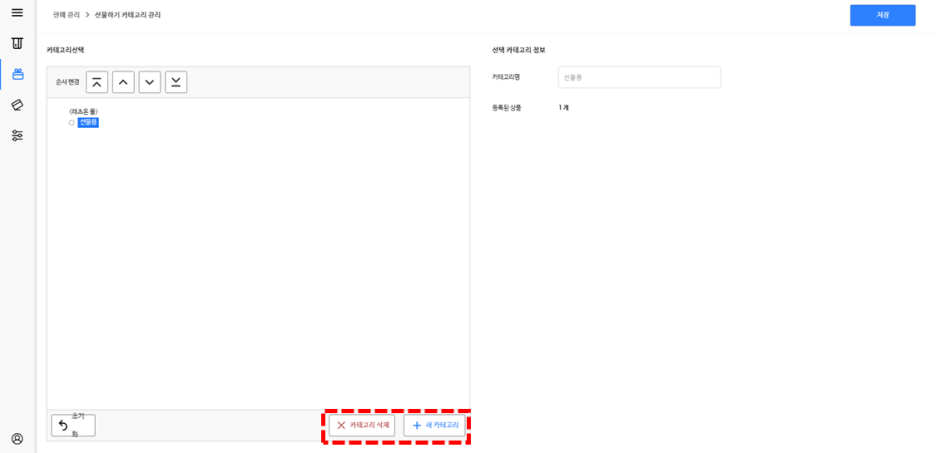
하단의 " + 새 카테고리 " 로 카테고리를 추가하고,
카테고리 선택 후 " X 카테고리 삭제"를 통해 카테고리 삭제도 가능합니다.
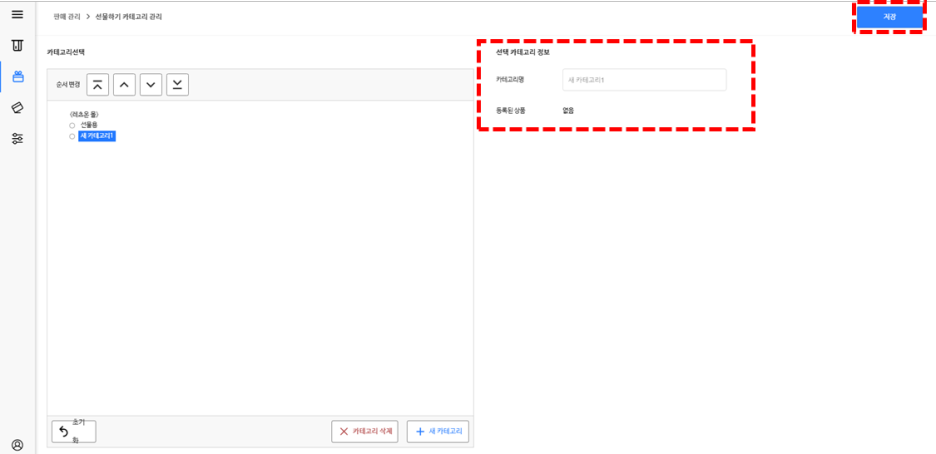
오른쪽의 카테고리 정보에서 카테고리명을 입력 후 "저장" 을 눌러줍니다
[선물하기 상품 진열 관리]
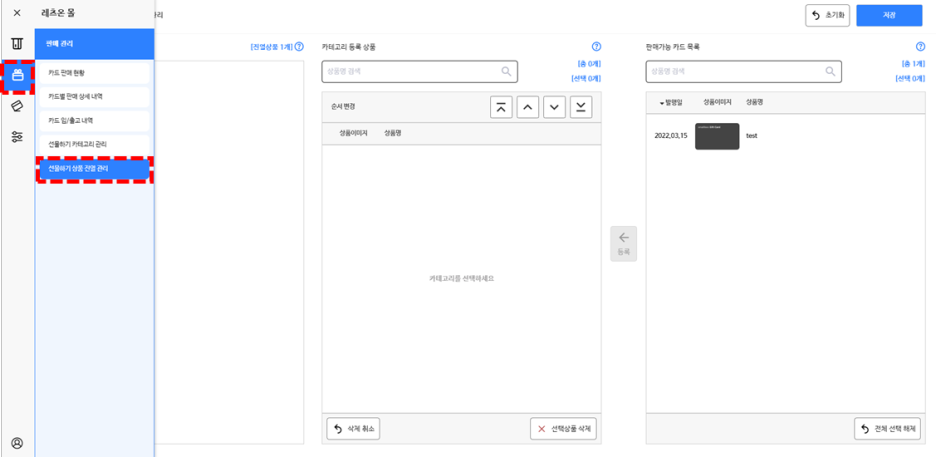
카테고리 생성 후, 판매관리-> "선물하기 상품 진열 관리" 에서
선물하기용 카드를 진열해 줍니다.